Įdiekite „Android Ice Cream Sandwich“ (ICS) į savo „HP TouchPad“
Su „Ice Cream Sandwich“ lėtai išlindo į„Android“ įrenginiuose, dabar yra galimybė pamėgti „HP TouchPad“ iš didžiojo žaliojo roboto. Atlikite šiuos paprastus veiksmus, kad galėtumėte mėgautis jutikliniu planšetiniu kompiuteriu, naudodami ir „WebOS“, ir „Ice Cream Sandwich“ (CM9).
Redaktoriaus pastaba: Tai yra alfa programinė įranga, reiškianti, kad viskas tikrai neveikia. Jei jums tai skamba baisiai, rekomenduoju nelaikyti, kol nebus stabilesnės versijos. Taip pat šios instrukcijos yra skirtos linux, tačiau OS X ir Windows būtų panašios. Jei esate ankstyvas įvaikintojas ir norite patobulinti savo žaislus, pradėkime.
Pirmiausia eikite į oficialų CM9 ICS forumo pranešimą ir atsisiųskite šiuos failus.
- „gapps_ics_4.0.3_v10.zip“ (naujausią versiją galima rasti čia)
- moboot_0.3.5.zip
- update-cm-9.0.0-RC0-Touchpad-alpha0.5-fullofbugs.zip
- update-cwm-tenderloin-1012.zip
- „ACMEInstaller2“
Tada atsisiųskite ir įdiekite „Novacom“ tvarkykles iš „Palm“ svetainės.

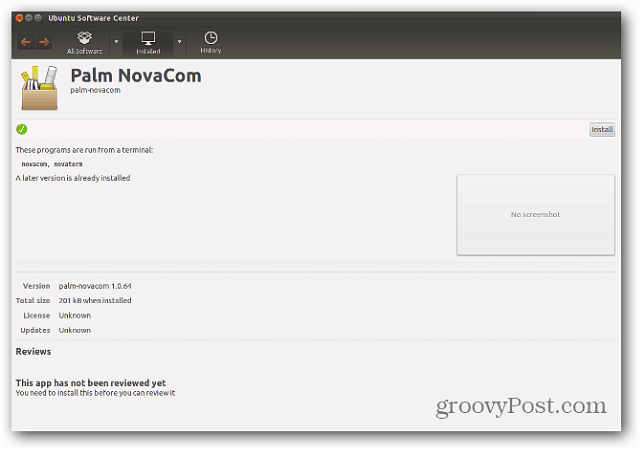
Dabar, kai „Novacom“ tvarkyklės yra įdiegtos, kai kuriuos atsisiųstus failus perkelkite į jutiklinę dalį. Prijunkite jutiklinę dalį ir nustatykite į USB diską.
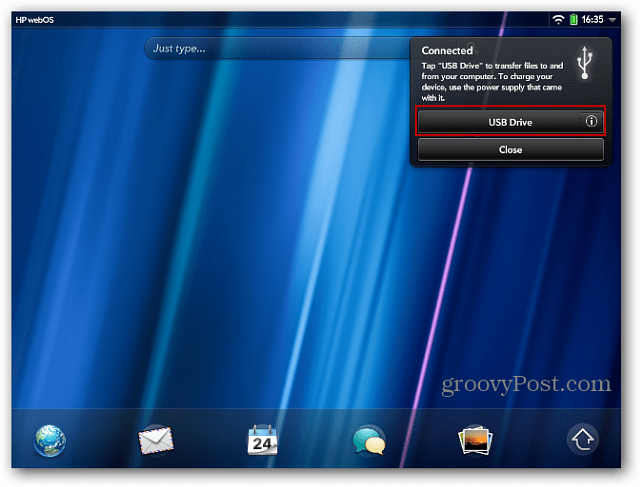
Įsitikinkite, kad jutiklinėje planšetėje yra bent 2 GB laisvos vietos. Sukurkite aplanką pavadinimu „cminstall“. Nukopijuokite failus iš CM9 forumo įrašo į tą aplanką.
- gapps_ics_4.0.3_v10.zip
- moboot_0.3.5.zip
- update-cm-9.0.0-RC0-Touchpad-alpha0.5-fullofbugs.zip
- update-cwm-tenderloin-1012.zip
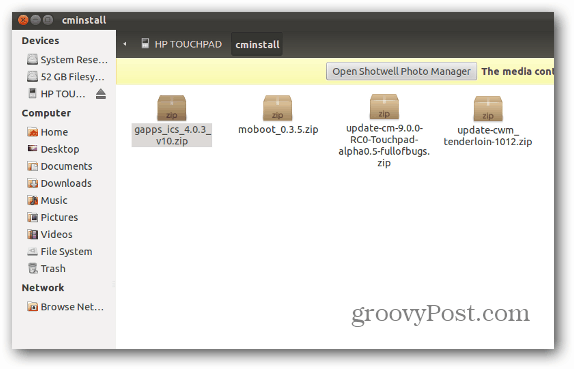
Dabar, kai failai yra jutikliniame skydelyje, spustelėkite mygtuką Eject.
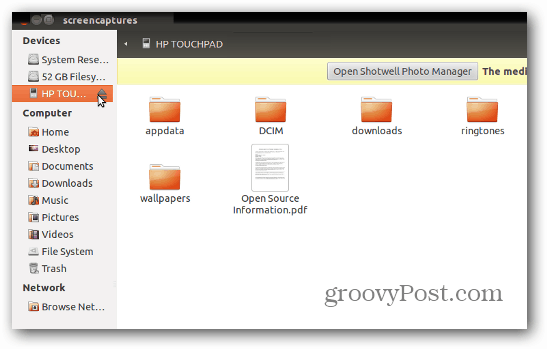
Laikykite nuspaudę maitinimo mygtuką ir išjunkite jutiklinę planšetę. Dabar esate pasiruošę įdiegti viską.
Vienu metu laikykite nuspaudę garsumo didinimo mygtuką ir maitinimo mygtuką. Pasirodys didelis baltas USB simbolis, nurodantis laiką įdiegimo scenarijui paleisti. Prijunkite jutiklinę planšetę atgal prie savo kompiuterio.
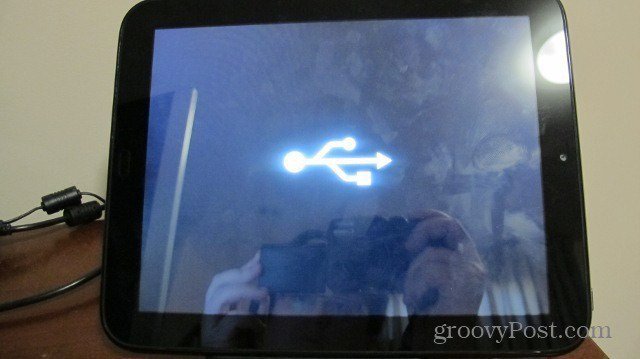
Atidarykite „Terminal“ ir pakeiskite katalogą į tą, kuriame atsisiuntėte failus.
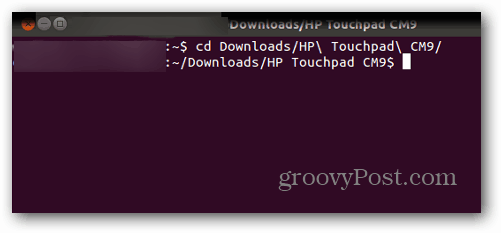
Dabar tipo: „novacom“ įkrovos atmintis: // <ACMEInstaller2. Tjis pradės diegimo procesą.
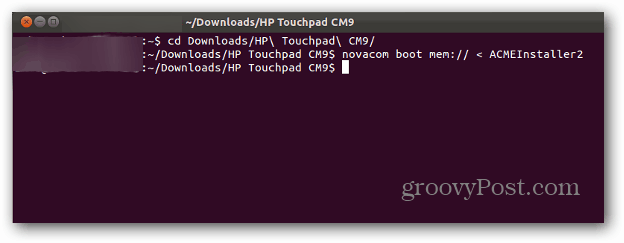
Šiuo metu pamatysite daug įdomių dalykųvyksta ekrane. Šiuo metu nesijaudinkite ir nelieskite planšetinio kompiuterio. Galite tai sugadinti, jei tai padarysite. Kai jis bus baigtas, jutiklinė planšetė bus paleista iš naujo.
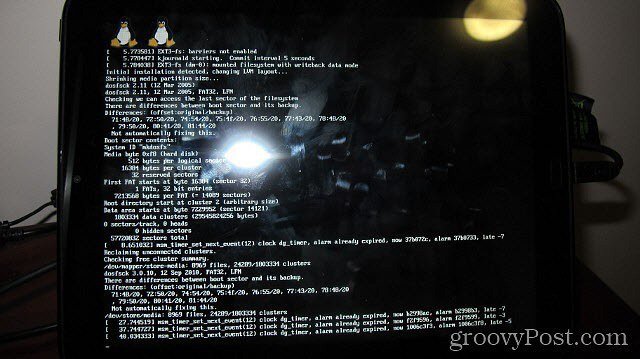
Kai pasirodys įkrovos įkėlėjas, būkite pasirengę naudoti garsumo mygtukus. Naudokite garsumo sumažinimą, kad paryškintumėte „Boot CyanogenMod“, tada pasirinkite centrinį mygtuką (ekrano apačioje).
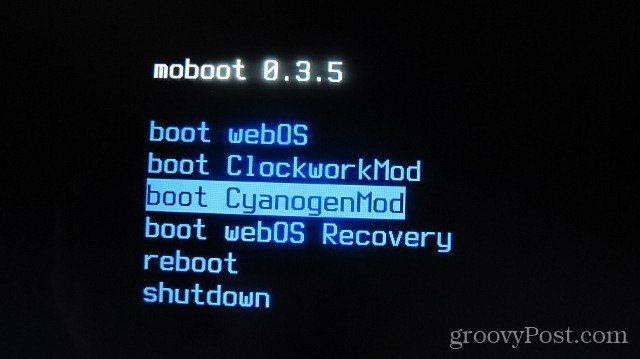
Dabar turėtumėte pamatyti „CyanogenMod“ pakrovimo ekraną. Tai geras ženklas!
Pastaba: Jei jūsų ekranas ilgą laiką neužstrigo „CyanogenMod“ pakrovimo ekrane, galite palaikyti nuspaudę maitinimo mygtuką ir vidurinį mygtuką, kad priverstumėte jutiklinę planšetę išjungti. Įjunkite jį vėl, įkelkite į „WebOS“ ir tiesiog nukopijuokite „CyanogenMod“ zip failą atgal į jutiklinę dalį ir rankiniu būdu mirksėkite jį atkūrę. Atlikite tuos pačius veiksmus, kuriuos atliksime netrukus, kai mirksėsime GAPP.
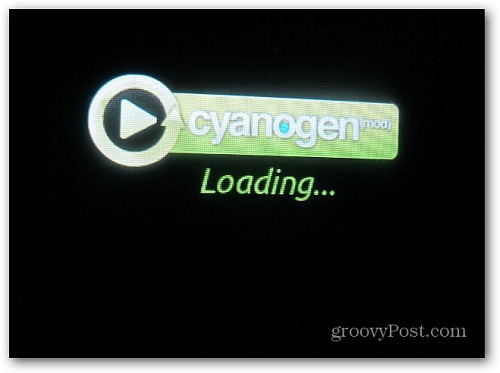
Maždaug po minutės pamatysite „Ice Cream Sandwich“ pasveikinimo ekraną. Nuostabu!

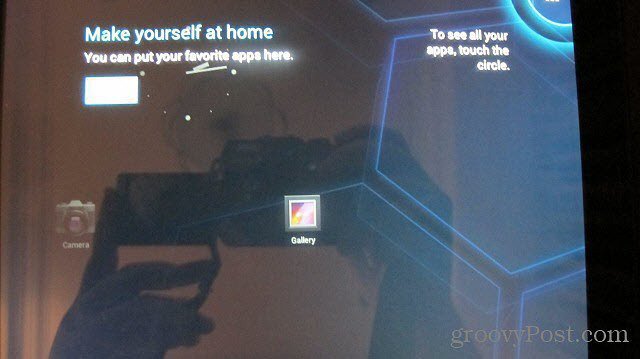
Jei norite „Gmail“, „Android Market“ ir kitų „Google“ programų, turėsite mirksėti GAPP failą naudodami „ClockworkMod Recovery“.
Atidarykite „Rom Manager“ programą ir pasirinkite „Paleisti iš naujo“.
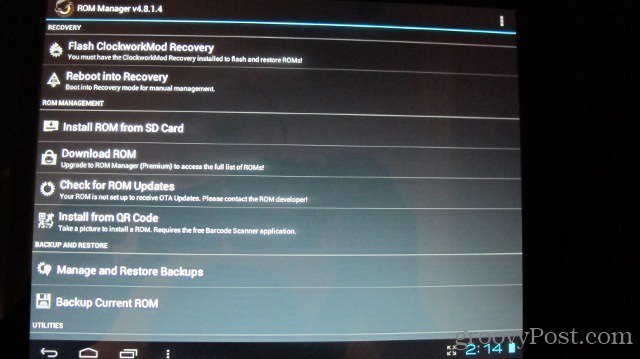
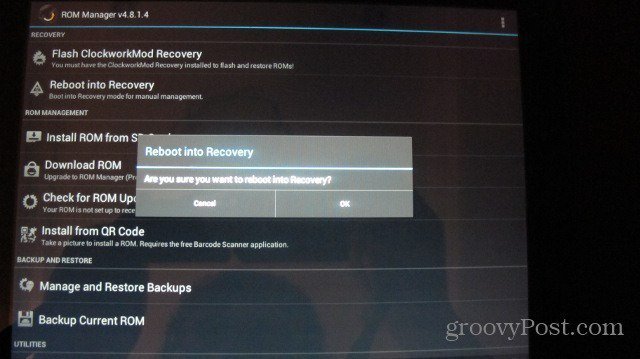
Įkėlę atkūrimą, naudokite garsumo mygtukus, kad pažymėtumėte Install Zip from SD Card, ir paspauskite centrinį mygtuką, kad jį pasirinktumėte.
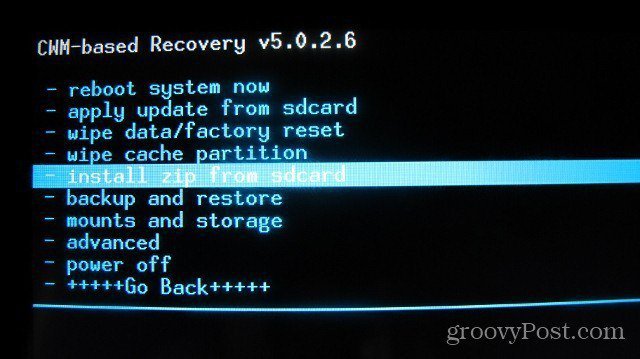
Tada perjunkite žemyn į „Pasirinkite„ Zip File “iš„ SDCard “ir paspauskite centrinį mygtuką, kad pasirinktumėte.
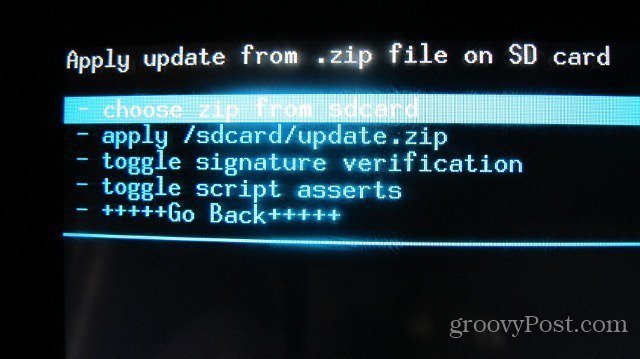
Naudodami garsumo mygtukus ir centrinį mygtuką atidarykite aplanką „cminstall“ ir pasirinkite GAPPS ZIP failą.
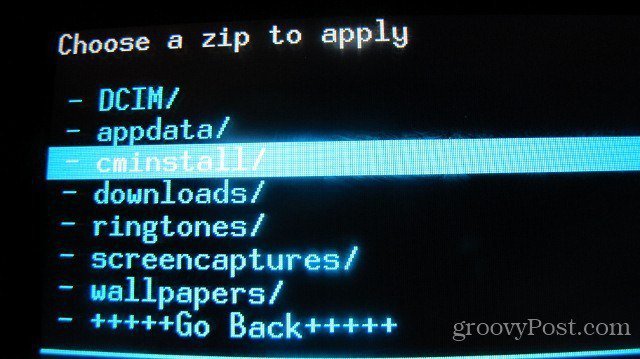
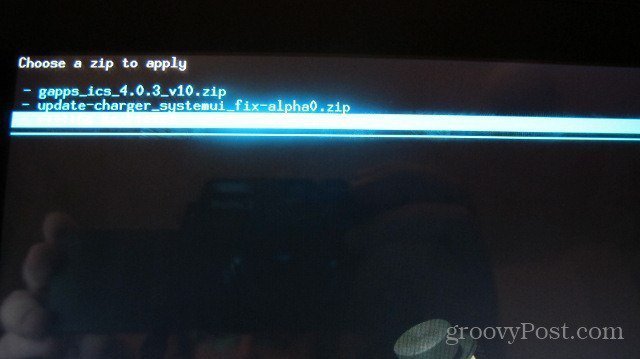
Dabar turėsite perjungti ir pasirinkti Taip, kad pradėtumėte diegimo procesą.
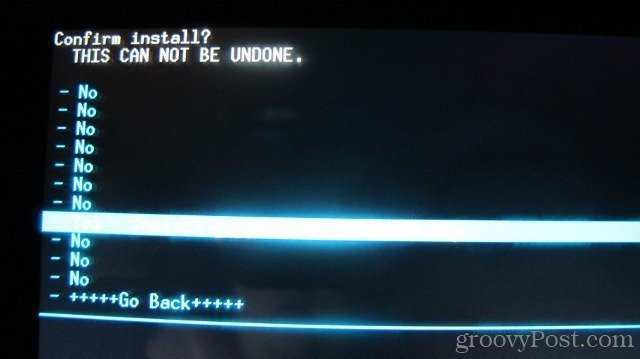
Baigę diegimo procesą, grįždami į pagrindinį meniu naudokite galinį meniu ir pasirinkite „Reboot“.
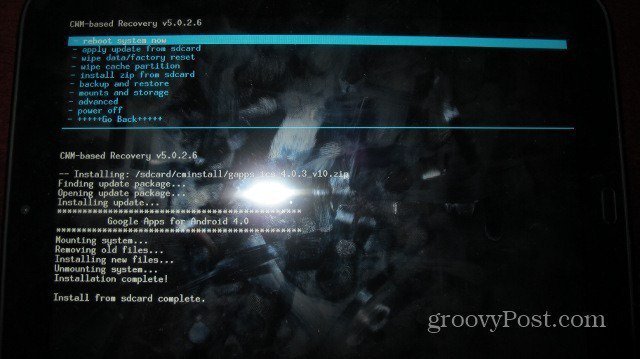
Naudokite garsumo sumažinimą, kad paryškintumėte „Boot CyanogenMod“, tada pasirinkite.
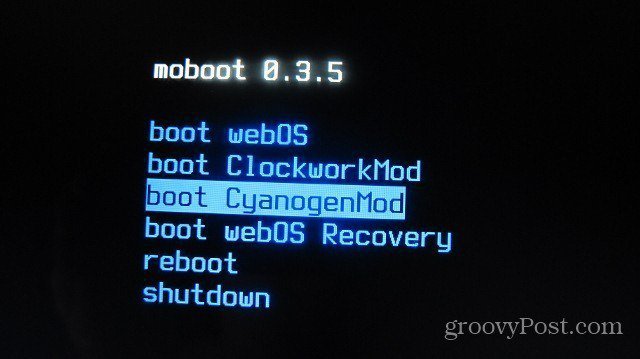
Kai „Android“ įkeliama, turėtumėte pamatyti tokias programas kaip „Gmail“ ir „Market“. Atidarykite vieną iš jų ir turėtumėte galėti įvesti „Gmail“ informaciją.
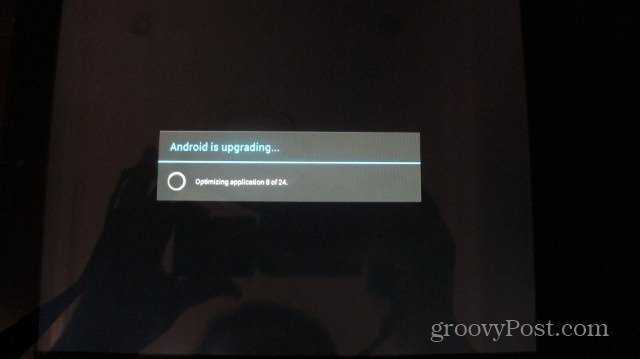
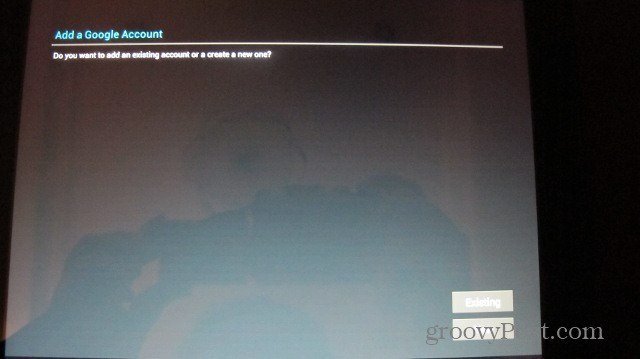
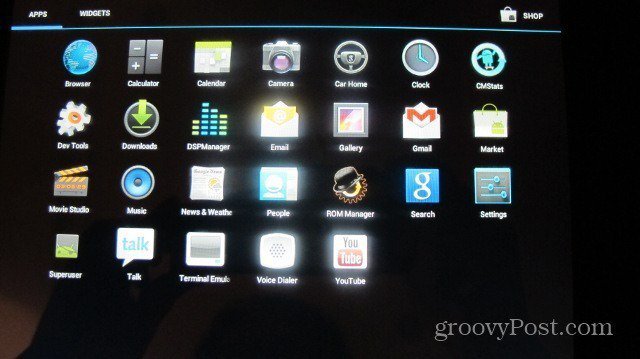
Jūs baigėte! Dabar esate didžiuotis „Touchpad“ su CM9 savininku ... Groovy!










Palikite komentarą